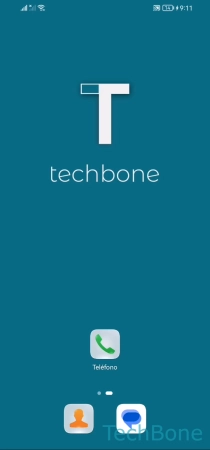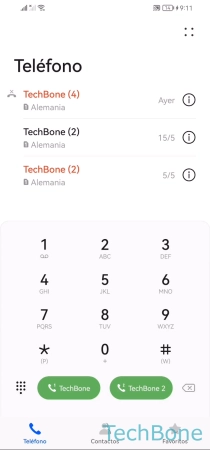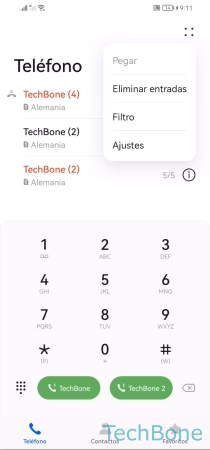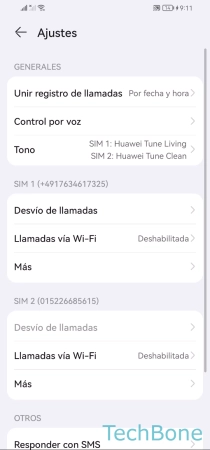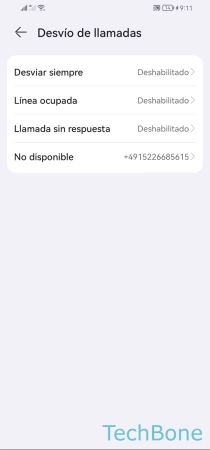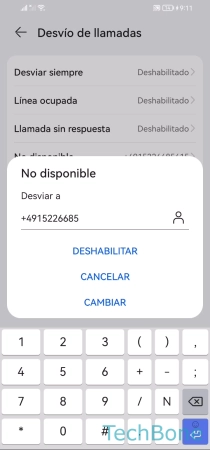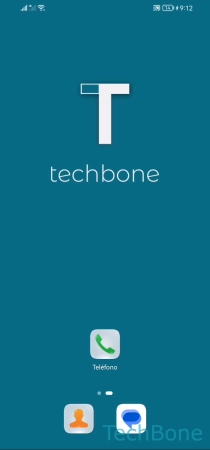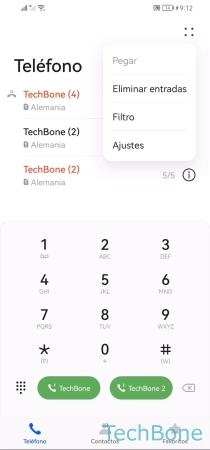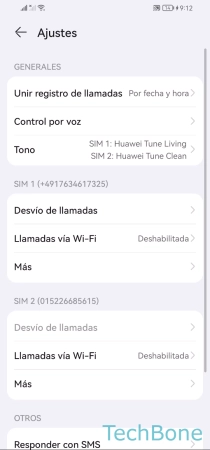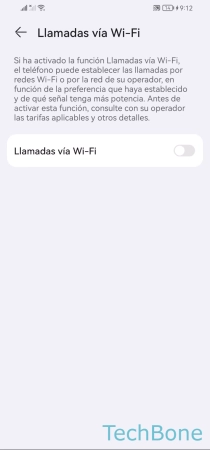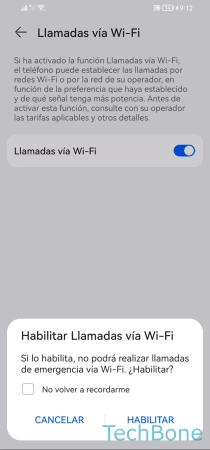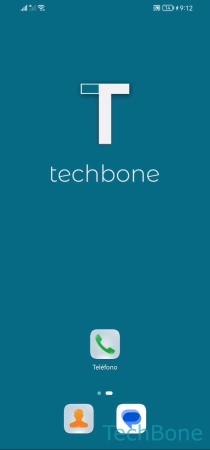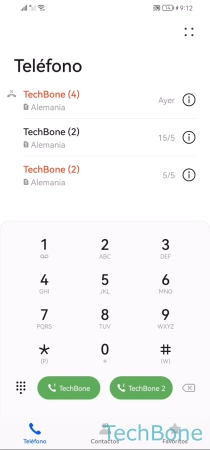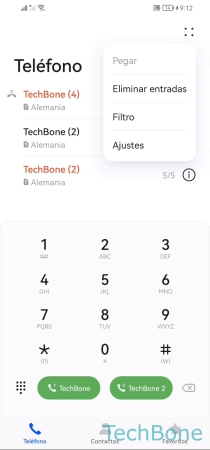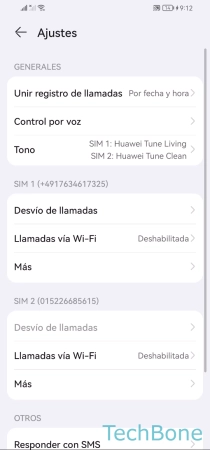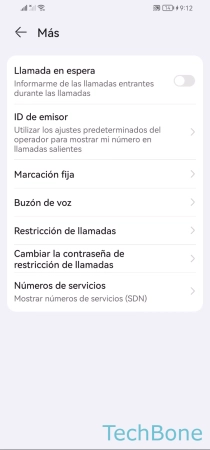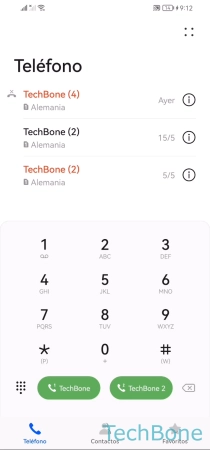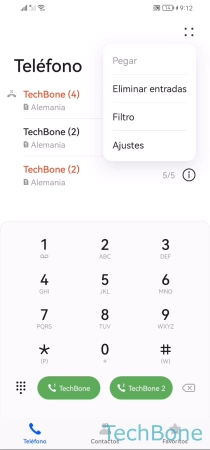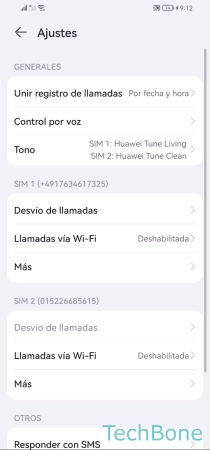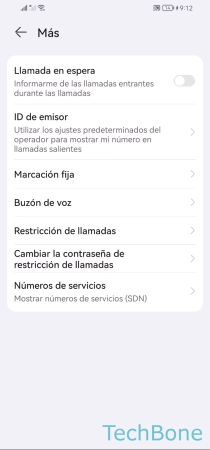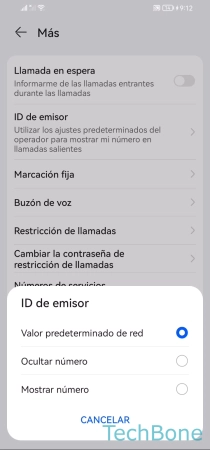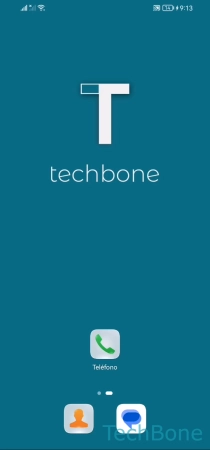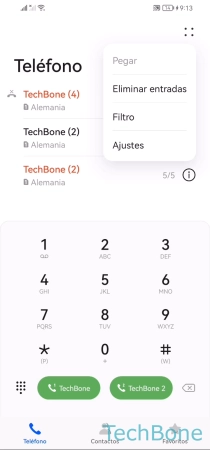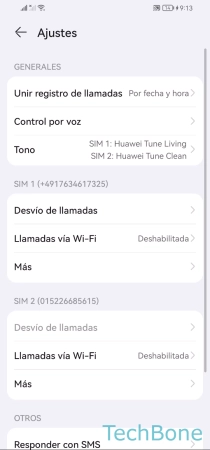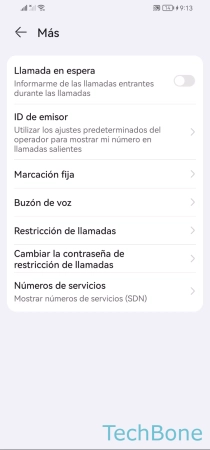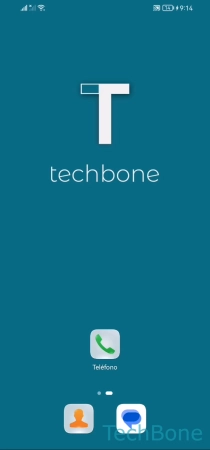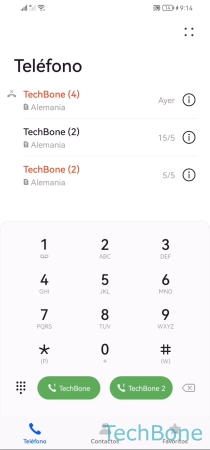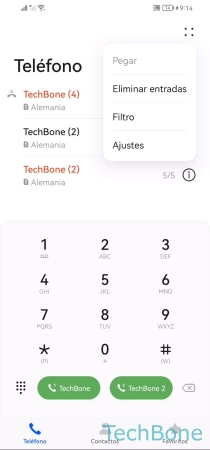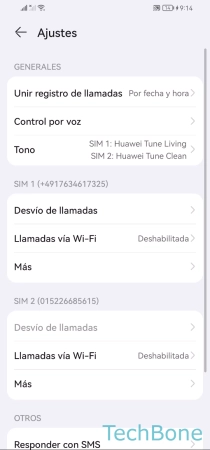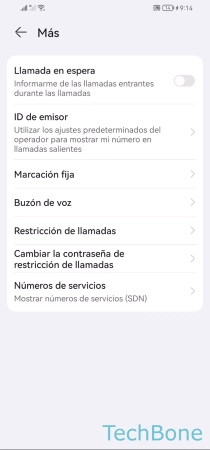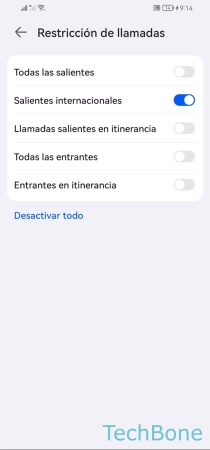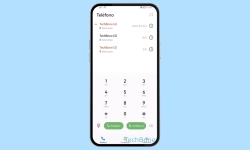Huawei - Gestionar los Ajustes Relacionados con el Operador de Red
Los ajustes de red están preconfigurados, pero se puede gestionarlos en cualquier momento.
Escrito por Denny Krull · Última actualización el
Los ajustes de red son aquellos que debe admitir el proveedor de telefonía móvil y se definen a través de la tarjeta SIM o de la red. A continuación explicamos qué funciones son y cómo activar o configurarlas en el dispositivo Huawei.
Los ajustes del operador de red dependen, por un lado, del proveedor de telefonía móvil y, por otro, de la propia tarifa seleccionada. No obstante, por regla general se admiten todos los ajustes para que el usuario pueda determinar individualmente si, por ejemplo, quiere ocultar el número de teléfono o establecer un desvío de llamadas. Esto incluye también funciones como la llamada en espera o las llamadas Wi-Fi. Independientemente de si se usa dos tarjetas SIM (doble SIM) en el teléfono móvil Huawei, se pueden definir los ajustes individualmente.
Desvío de Llamadas
El desvío de llamadas en el dispositivo Huawei está configurado por defecto por los ajustes de la red del proveedor y está definido el número del buzón de voz.
Para evitar que las llamadas se desvíen al buzón de voz, el usuario puede elegir entre varias opciones de desvío y desactivar el desvío de llamadas o guardar un número de teléfono diferente para ello. Para ello dispone de las siguientes opciones:
- Desviar siempre: Desviar todas las llamadas entrantes
- Línea ocupada: Si ya hay una llamada en curso
- Llamada sin respuesta: Si no se responde una llamada
- No disponible: Si el móvil está apagado o fuera de cobertura
Nota: El desvío de llamadas se puede configurar individualmente para cada tarjeta SIM si se usa doble SIM.
Llamadas Wi-Fi
Las llamadas Wi-Fi, al igual que las llamadas VoLTE, deben ser admitidas por el operador de telefonía móvil para poder realizar llamadas a través de Internet, es decir, de una red Wi-Fi conectada, cuando la recepción de la red móvil sea deficiente.
Nota: Al activar el servicio por primera vez, el móvil Huawei informa que no se puede realizar llamadas de emergencia a través de Wi-Fi.
Llamada en Espera
La función de llamada en espera es un servicio de la red para realizar varias llamadas al mismo tiempo, por así decirlo. Durante una llamada en curso se reproduce una señal en cuanto entra una segunda llamada. A continuación, el usuario puede elegir qué hacer:
- Mantener la primera llamada y contestar la segunda
- Colgar y contestar la segunda llamnada
- Poner la segunda llamada en espera (no hacer nada)
- Rechazar la segunda llamada
Nota: Si se usa doble SIM, se puede configurar la llamada en espera para cada tarjeta SIM de forma individual.
Mostrar/Ocultar Número de Teléfono
Por defecto, se transmite o se muestra el número de teléfono propio a la persona que se llama si no está suprimido el número por la configuración del proveedor de red.
Sin embargo, hay situaciones en las que el usuario quiere llamar de forma anónima, es decir, ocultar su propio número de teléfono para que solamente aparezca "Anónimo" en el móvil de la otra persona. Para ello, los ajustes de la aplicación de teléfono ofrecen las siguientes opciones:
- Valor predeterminado de red
- Ocultar número
- Mostrar número
Nota: Se puede ocultar el ID de emisor para cada tarjeta SIM si se usa doble SIM.
Marcación Fija
Similar a la restricción de llamadas, el usuario puede configurar la marcación fija para bloquear llamadas y solo permitir aquellas de los números de teléfono que se hayan añadido como excepciones. Con esto, se puede controlar y asegurar de que solo se puede llamar a los números o contactos añadidos si, por ejemplo, se ha configurado el móvil para los hijos.
Nota: Para habilitar la marcación fija es necesario introducir el código PIN 2 que se encuentra en los papeles de la tarjeta SIM. Si no, hay que contactar con el proveedor de red.
Restricción de Llamadas
El usuario puede activar o configurar una restricción de llamadas en el dispositivo Huawei para ahorrar costes adicionales causados por llamadas Roaming cuando está de vacaciones en el extranjero, por ejemplo. Para ello se dispone de las siguientes opciones para permitir o bloquear llamadas:
- Todos los salientes
- Salientes internacionales
- Llamadas salientes en itinerancia (roaming)
- Todos las entrantes
- Llamadas entrantes en itinerancia (roaming)
Nota: La contraseña de la restricción de llamadas se encuentra en los papeles de la tarjeta SIM. Si no, hay que contactar con el proveedor de red para pedirla.
Preguntas más frecuentes (FAQ)
¿Cuál es la contraseña de la restricción de llamadas?
El código de restricción de llamadas no es ni el PIN de la tarjeta SIM ni el método de desbloqueo. La contraseña de restricción de llamadas puede solicitarse al proveedor de telefonía móvil si no se encuentra en los documentos de la tarjeta SIM.
¿Cómo bloquear llamadas salientes?
Gracias a los ajustes de restricción de llamadas en el móvil Huawei, el usuario puede restringir las llamadas salientes y/o entrantes si, por ejemplo, se encuentra en el extranjero y quiere evitar costes adicionales causados por Roaming.
¿Cómo llamar de forma anónima?
Los ajustes de teléfono en el móvil Huawei permiten ocultar el número de teléfono para las llamadas salientes. Al usar doble SIM, el usuario puede decidir si mostrar u ocultar el número de teléfono para cada tarjeta SIM individual.
¿Qué es la llamada en espera?
La llamada en espera es una función para indicar una segunda llamada si ya se está hablando por teléfono. Durante la llamada en curso, el usuario puede elegir si responder a la segunda llamada y mantener la primera o incluso finalizarla.
¿Por qué no se puede desactivar el desvío de llamadas?
Los ajustes de desvío de llamadas permitidos dependen de la red móvil, por lo que puede ocurrir que algunas opciones estén restringidas y, por tanto, no se puedan desactivar. En este caso, hay que ponerse en contacto directamente con el proveedor de red.